- 作者:装机大师
- 时间:2020-11-13 16:28:39
我们装好系统后,桌面上是默认带有几个快捷方式的,它们是我的电脑,回收站和老系统的网上邻居,我的文档等,而有时候不知道是系统错误还是自己的误操作会导致桌面快捷方式不见了,这时候该怎么办呢?实际上是非常容易解决的一个问题,下面就教大家。
可以看到下图桌面上什么都没有了

方法一、
这个操作最简单,直接桌面空白处,点击鼠标右键,在弹出的菜单里选择,查看,然后勾选 显示桌面图标 这个选项就行了。
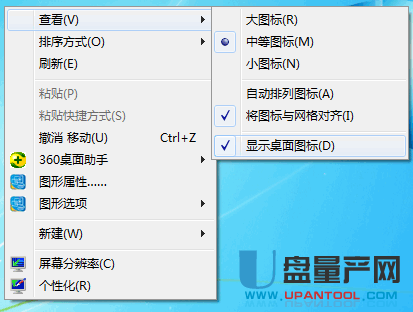
方法二、
如果上面本身就是勾选的还是没有桌面的快捷方式,那么我们按下面的操作
1、在桌面下面的任务栏空白处处点击鼠标右键,然后选择点击 启动任务管理器,或者按ctrl+alt+esc调出任务管理器。
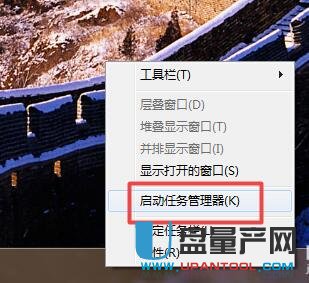
2、然后点击任务管理器的文件,选择新建任务(运行)
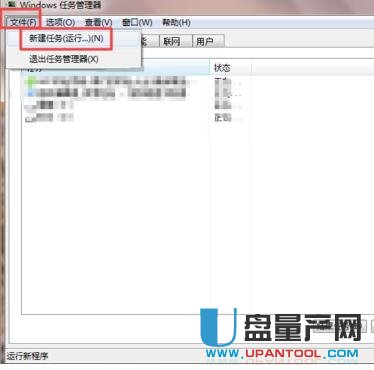
3、然后输入命令explorer.exe
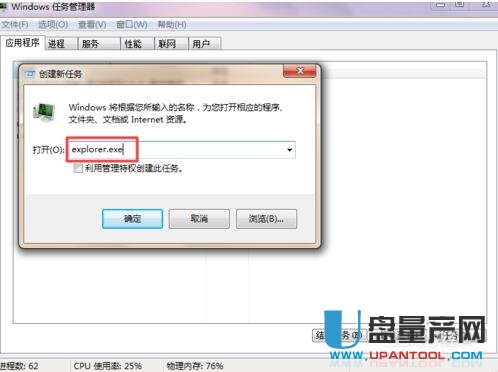
然后我们去看看桌面上的快捷方式是不是回来了。 方法三、 如果上面的方式还是不行,再试试下面的方法 1、桌面空白处点击鼠标右键,然后点击个性化按钮
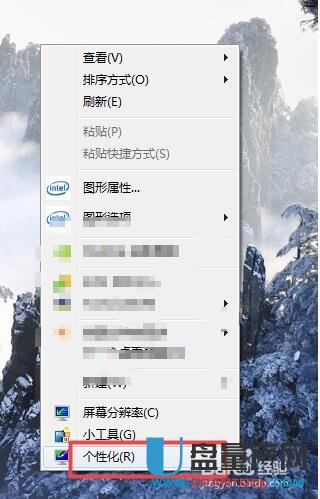
2、然后点击新出窗口左边的更改桌面图标
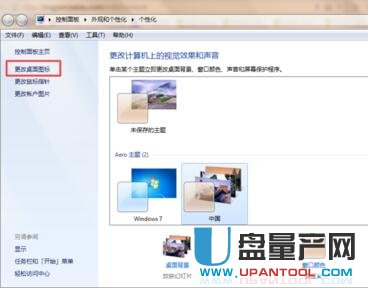
3、然后勾选所有的项目,如下图的计算机,回收站,用户的文件和网络,然后点击确定
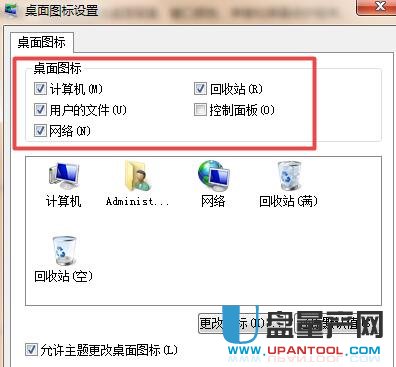
这样设置后去看看桌面是不是快捷方式出现了呢。
总结:
所以一般快捷方式不见了,都是因为上面三种情况,所以我们稍微设置一下就找回这些快捷方式了,实际上是很简单的。


















